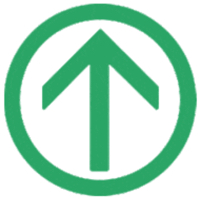如何将电脑里的音乐导入iphone6
可以通过iTunes连接iPhone和电脑,将音乐导入。
1、当电脑上准备好了 iTunes 软件以后,接下来请把 iPhone 手机与电脑连接起来,并打开 iTunes 软件。
2、当 iTunes 识别到了 iPhone6 以后,此时请点击窗口中的手机图标,如下图所示
3、接下来请在右窗口中找到“手动管理音乐和视频”选项,再点击“应用”按钮,如下图所示
4、随后请点击窗口左侧“我的设备”栏目下的“音乐”选项,如图所示
5、接下来我们在电脑上找到想要下载到 iPhone 手机上的音乐文件,选中它们,直接拖到 iTunes 窗口中的“音乐”栏目下,如下图所示
6、随后我们在 iPhone 上打开音乐,在歌曲列表中即可看到之前从电脑上下载的音乐了。以后若想要从电脑下载更多的音乐的话,可以直接连接电脑,拖音乐就可以了。如果按照上面的方法没有成功的话,请点击 iTunes 窗口右上角的“同步”按钮,让它们之间同步一下数据。如果还不行的话,拨掉 iPhone 手机,再重新连接,从头再试一次。
1、点击菜单栏 “编辑”--“偏好设置”--找到“高级”选项卡。这里有一个“添加到资料库时将文件复制到iTunes Media文件夹”复选项。我个人觉得音乐文件已经在电脑上存放了。就没必要再在iTunes Media文件夹里面再同步一份了。所以这里推荐不要勾选这个选项。
2、点击左侧导航栏“资料库”下面的“音乐”,如果直接点击右侧界面中的“查找音乐文件”,那么iTunes将把你电脑中所有Mp3和AAC音乐文件全部都找出来自动添加到列表中。这个可以说相当省力。相当傻瓜的选项。4. 但是多数情况下我们可能只希望在iTunes里面收录我们当下最喜欢的一些音乐。方法:在电脑上找到存放希望导入音乐的文件目录,选中希望导入的音乐文件,例如选中第一,第三,第五首歌,可以按住Ctrl键,然后用鼠标一次点击第一,第三,第五首歌。选定之后对准选定的其中一首歌曲点击鼠标右键选择“复制”或者同时按住Ctrl和C键。
3、在导入完专辑之后往往没有专辑照片,iTunes提供了帮你补齐专辑照片的功能,方法是在菜单栏的“高级”中点击“获取专辑插图”。选择获得专辑插图,几秒钟后你的专辑插图就那么神奇的出现了。
您也可以安装一个听音乐的软件,比如说酷狗来实现。还有就是苹果官网有的iTunes。
2015-06-26
1、点击菜单栏 “编辑”--“偏好设置”--找到“高级”选项卡。这里有一个“添加到资料库时将文件复制到iTunes Media文件夹”复选项。我个人觉得音乐文件已经在电脑上存放了。就没必要再在iTunes Media文件夹里面再同步一份了。所以这里推荐不要勾选这个选项。
2、点击左侧导航栏“资料库”下面的“音乐”,如果直接点击右侧界面中的“查找音乐文件”,那么iTunes将把你电脑中所有Mp3和AAC音乐文件全部都找出来自动添加到列表中。这个可以说相当省力。相当傻瓜的选项。4. 但是多数情况下我们可能只希望在iTunes里面收录我们当下最喜欢的一些音乐。方法:在电脑上找到存放希望导入音乐的文件目录,选中希望导入的音乐文件,例如选中第一,第三,第五首歌,可以按住Ctrl键,然后用鼠标一次点击第一,第三,第五首歌。选定之后对准选定的其中一首歌曲点击鼠标右键选择“复制”或者同时按住Ctrl和C键。
3、在导入完专辑之后往往没有专辑照片,iTunes提供了帮你补齐专辑照片的功能,方法是在菜单栏的“高级”中点击“获取专辑插图”。选择获得专辑插图,几秒钟后你的专辑插图就那么神奇的出现了。
您也可以安装一个听音乐的软件,比如说酷狗来实现。还有就是苹果官网有的iTunes。
电脑里的音乐导入iphone6步骤如下:
当电脑上准备好了 iTunes 软件以后,接下来请把 iPhone 手机与电脑连接起来,并打开 iTunes 软件。
当 iTunes 识别到了 iPhone6 以后,此时请点击窗口中的手机图标。
接下来请在右窗口中找到“手动管理音乐和视频”选项,再点击“应用”按钮。
随后请点击窗口左侧“我的设备”栏目下的“音乐”选项。
接下来在电脑上找到想要下载到 iPhone 手机上的音乐文件,选中它们,直接拖到 iTunes 窗口中的“音乐”栏目下。
随后在 iPhone 上打开音乐,在歌曲列表中即可看到之前从电脑上下载的音乐了。
以后若想要从电脑下载更多的音乐的话,可以直接连接电脑,拖音乐就可以了。如果按照上面的方法没有成功的话,请点击 iTunes 窗口右上角的“同步”按钮,让它们之间同步一下数据。如果还不行的话,拨掉 iPhone 手机,再重新连接,从头再试一次。